iPhone에서 iPad를 분리하는 방법
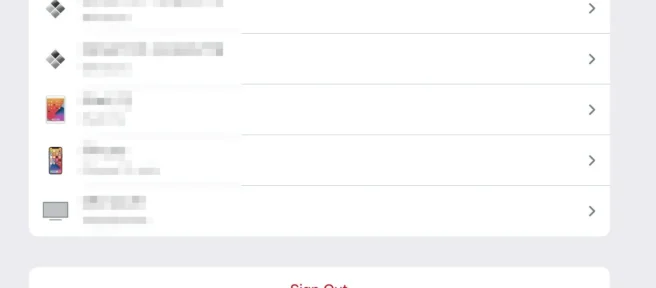
알아야 할 사항
- iPad의 Apple ID에서 로그아웃하여 iPhone에서 iPad를 연결 해제할 수 있습니다.
- 또는 iPad의 iCloud 설정에서 앱별로 iCloud 동기화를 비활성화할 수 있습니다.
이 문서에서는 iPhone에서 iPad를 연결 해제하는 방법과 다양한 조건에서 장치 간 동기화를 중지하는 방법을 설명합니다.
iPhone에서 iPad를 분리하는 방법
iPad, iPhone 및 기타 Apple 기기는 Apple ID를 사용하여 설정하면 동기화됩니다. 이것은 종종 도움이 되지만 항상 데이터를 동기화하지 않으려는 경우 이 방법은 iCloud에서 iPad를 완전히 연결 해제하고 그렇게 함으로써 iPhone에서 iPad를 완전히 연결 해제합니다. 파일 및 설정은 두 장치 간에 동기화되지 않습니다.
- iPad에서 설정 앱을 엽니다.
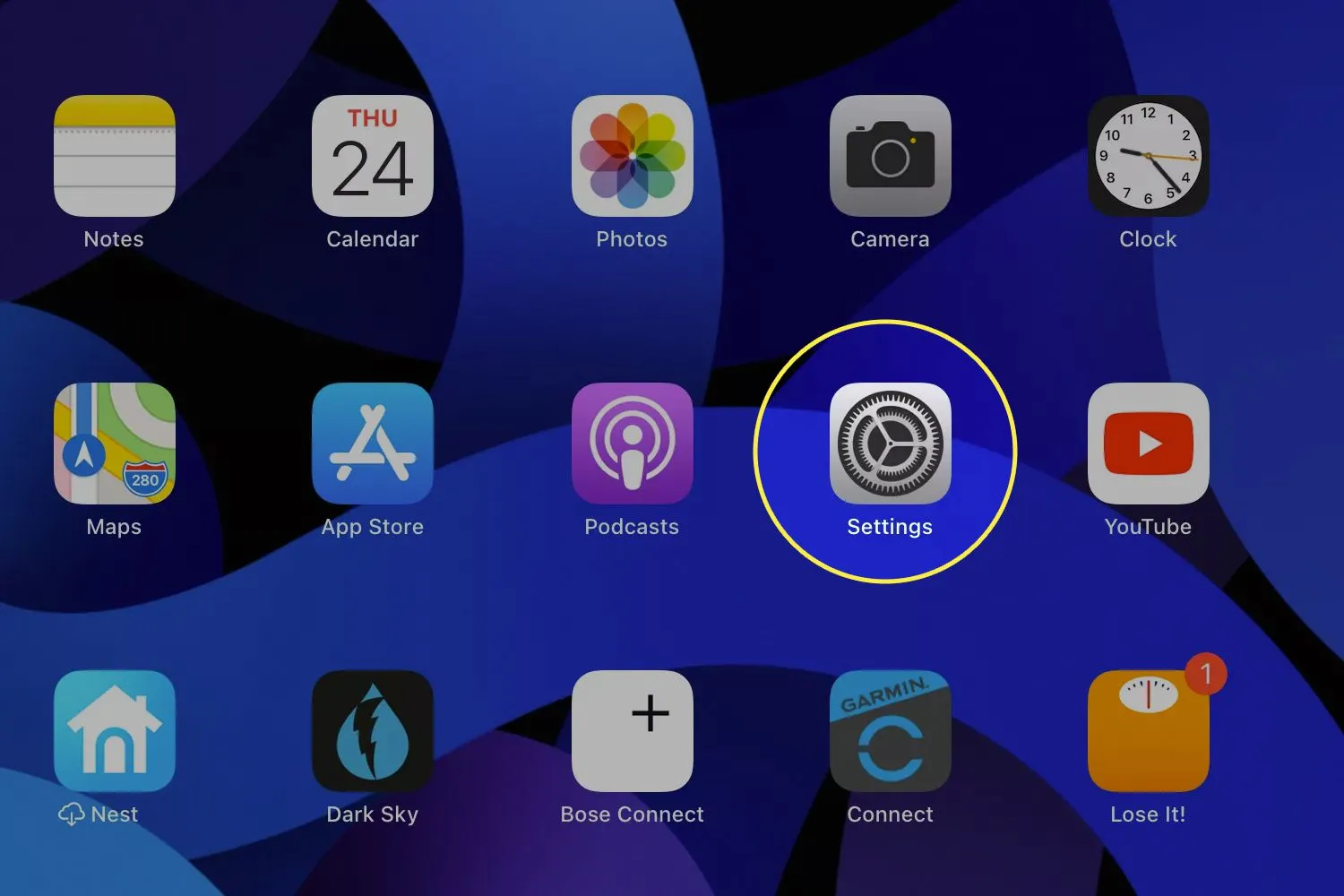
- 설정 옵션 메뉴 상단에 표시된 Apple ID 사용자 이름 을 탭하여 Apple ID 설정을 엽니다.
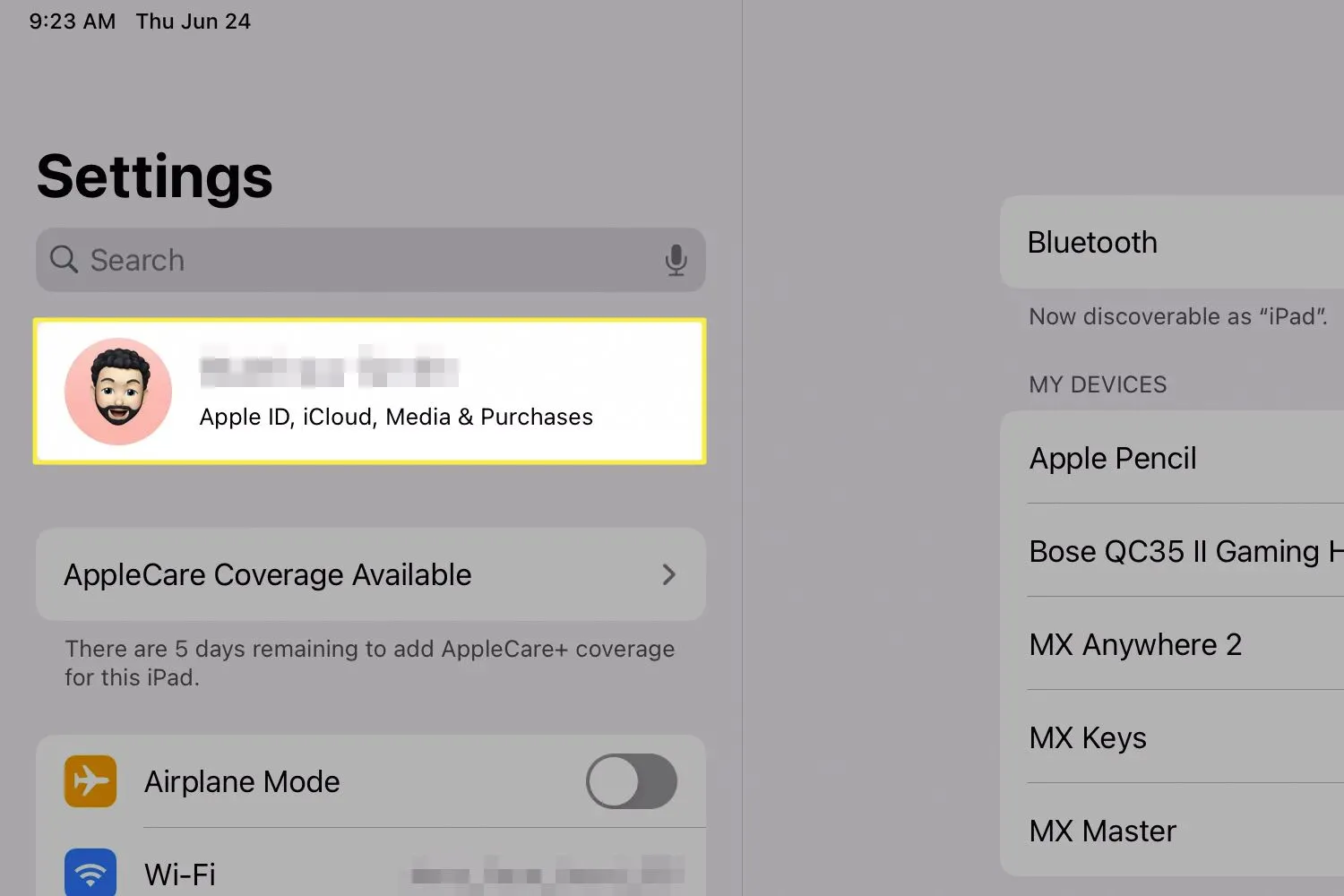
- 로그아웃 을 탭 합니다.

이렇게 하면 Apple ID에서 iPad가 완전히 제거되고 모든 앱과 서비스에서 동기화가 비활성화됩니다.
Apple ID를 연결 해제하지 않고 iPad와 iPhone의 동기화를 중지하는 방법
Apple ID에서 iPad를 제거하는 것이 모든 동기화 기능을 완전히 비활성화하는 유일한 방법이지만 불편합니다. Apple ID를 연결 해제하면 Apple Pay와 같은 기능이 비활성화되고 구입한 Apple 구독에 대한 액세스가 중지됩니다.
대신 iCloud 동기화를 꺼서 선택한 앱에 대해 비활성화할 수 있습니다. 방법은 다음과 같습니다.
- iPad에서 설정 앱을 엽니다.
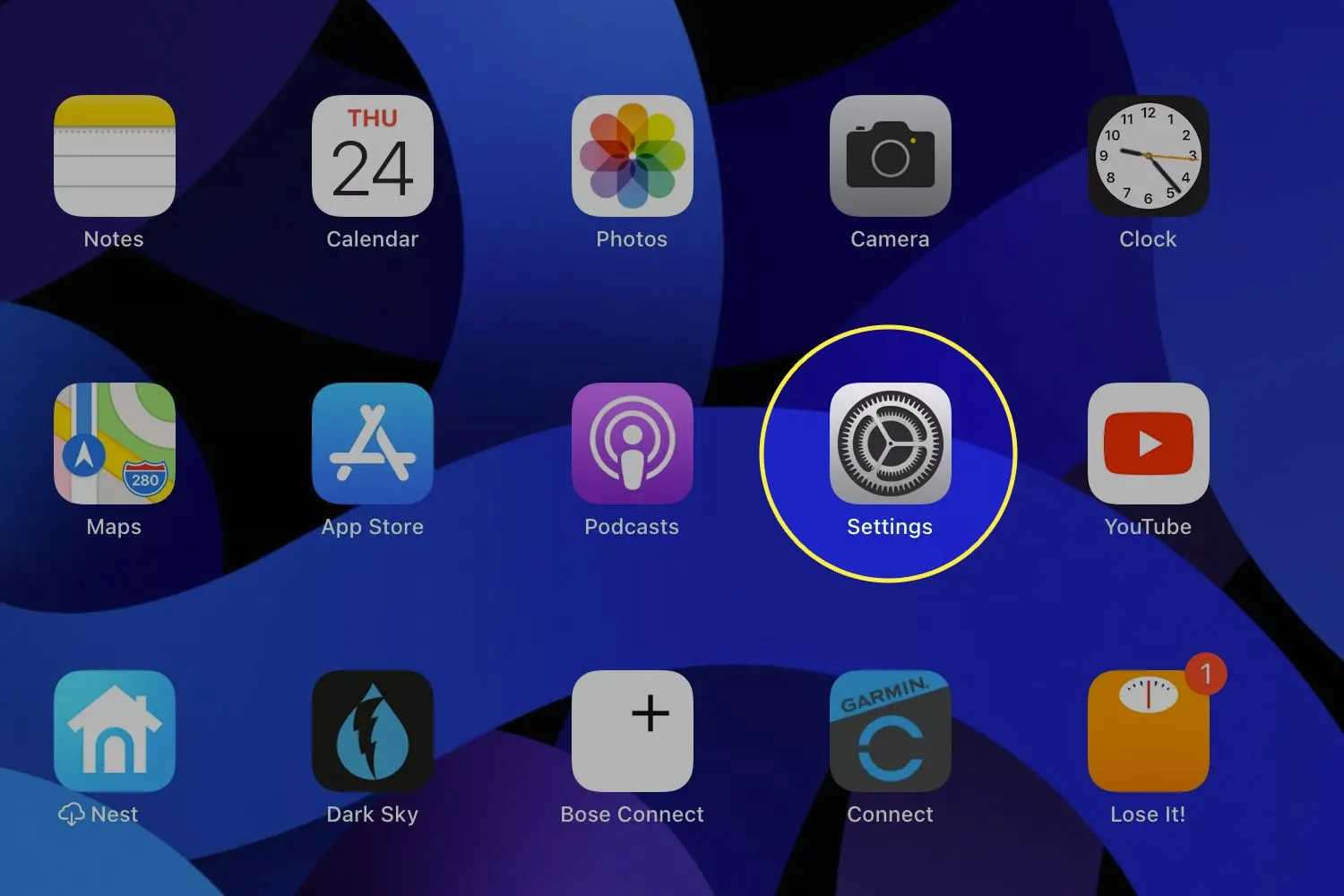
- 설정 옵션 메뉴 상단에 표시된 Apple ID 사용자 이름 을 탭하여 Apple ID 설정을 엽니다.
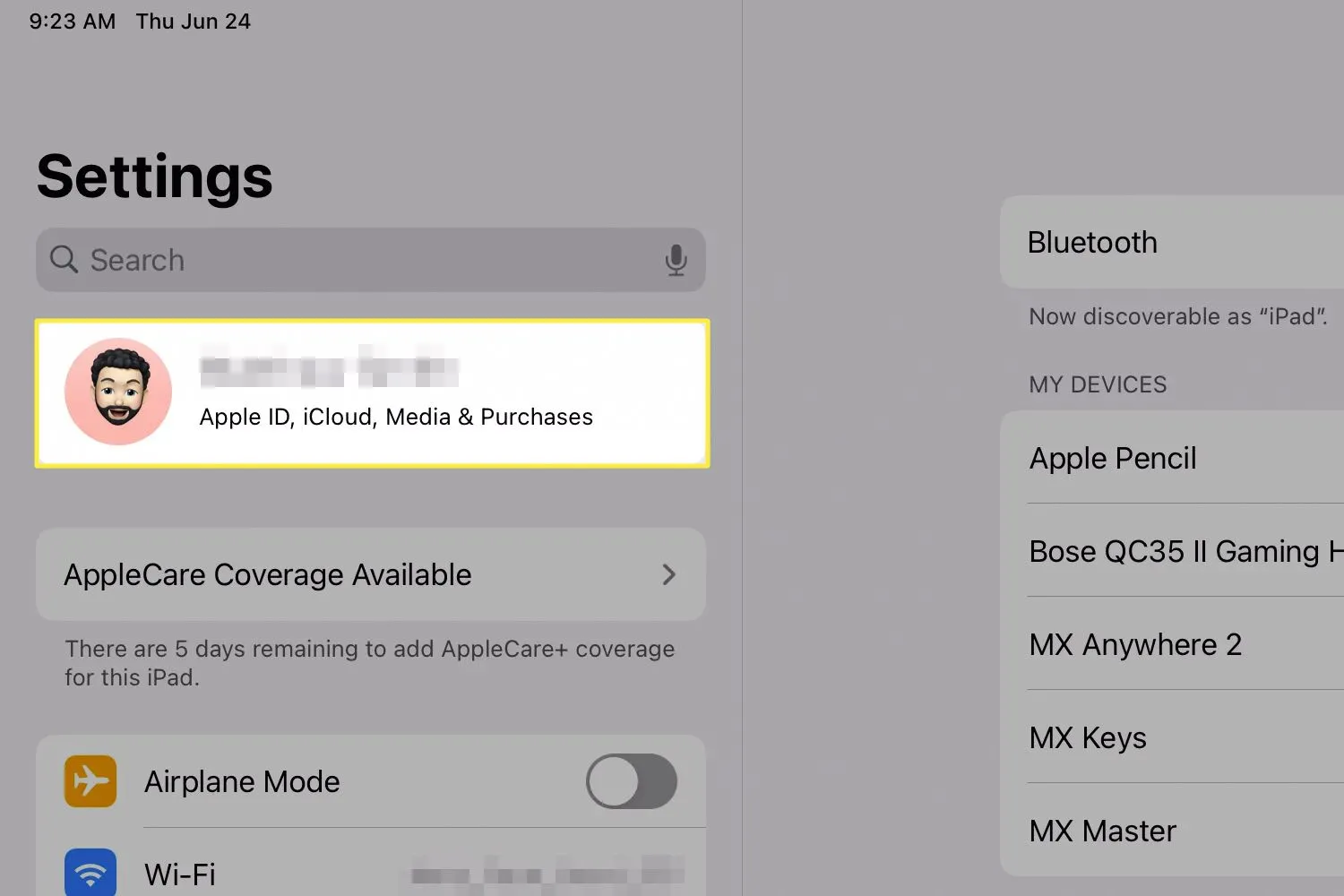
- iCloud 를 탭 합니다.
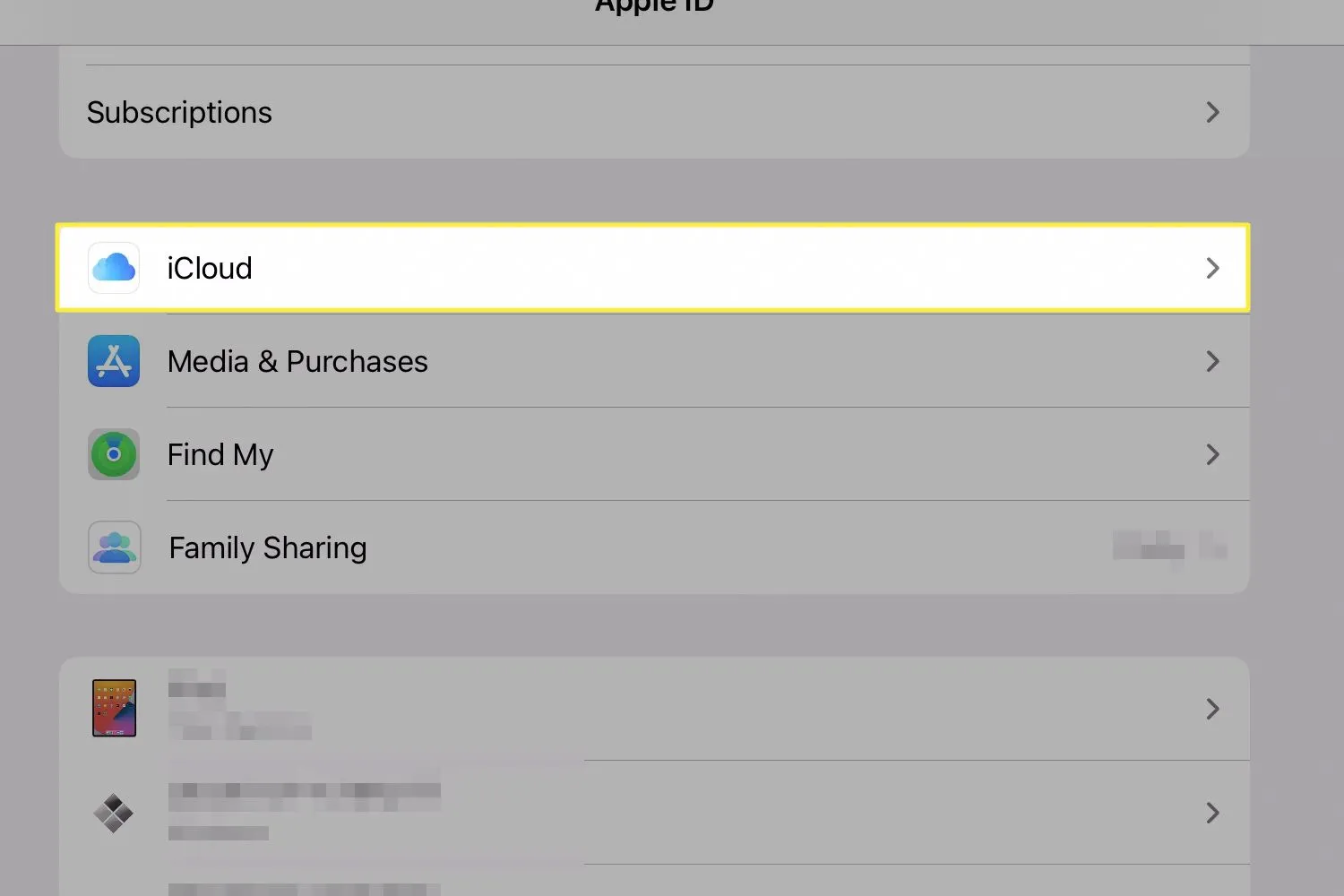
- 이제 옆에 토글이 있는 iCloud를 사용하는 앱 목록이 표시됩니다. 대부분은 기본적으로 켜져 있습니다. iPad와 iPhone 간에 동기화하지 않으려는 서비스를 끕니다.
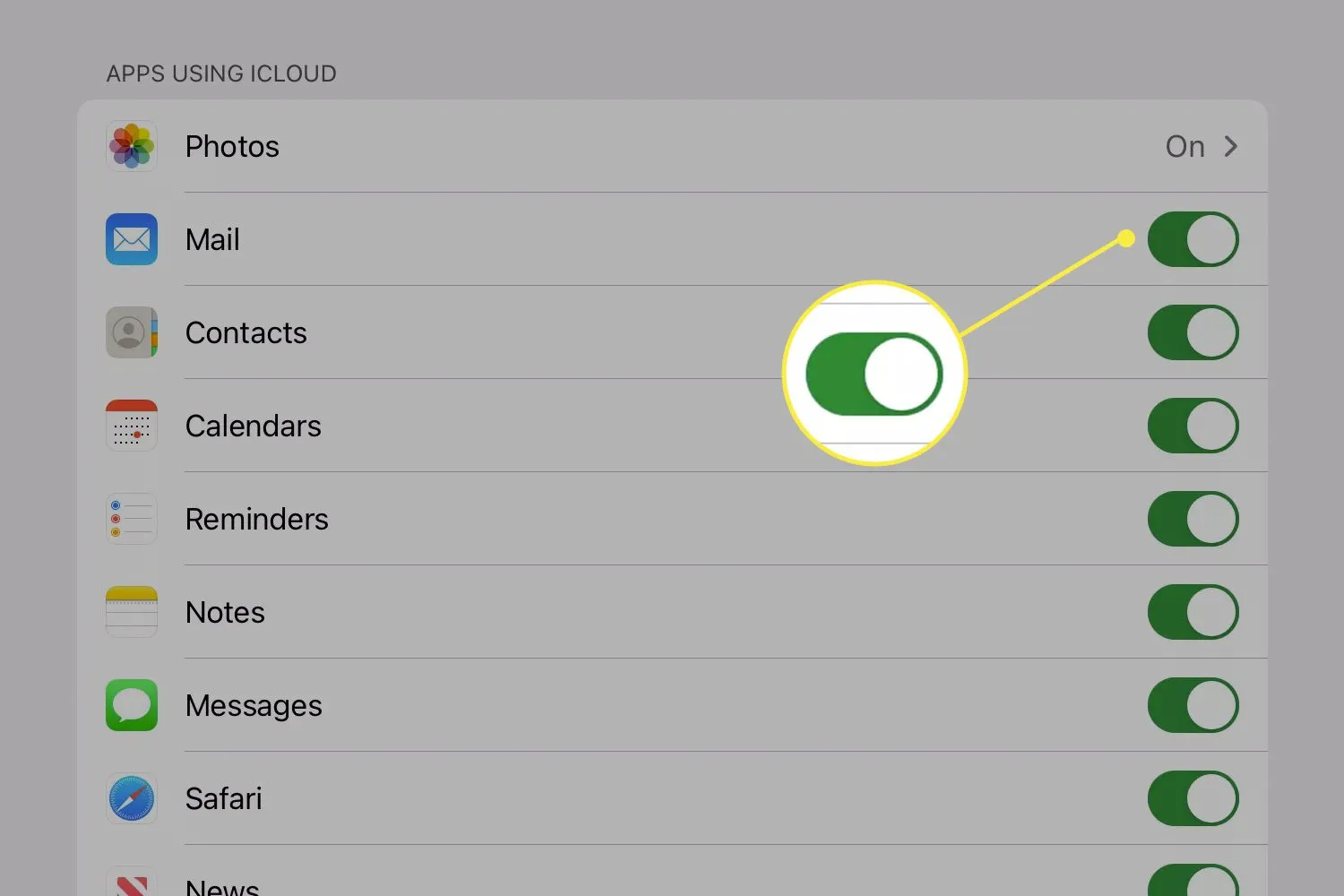
Handoff 동기화에서 iPad 및 iPhone을 중지하는 방법
Handoff는 기기 간에 Safari와 같은 특정 앱을 동기화할 수 있는 Apple 기기의 핵심 기능입니다. 예를 들어 iPad에서 브라우징 세션을 시작한 다음 Handoff를 사용하여 Mac에서 해당 세션을 선택할 수 있습니다. 그러나 여러 가족 구성원이 iPad를 사용하는 경우 성가신 일이 될 수 있습니다. 끄는 방법은 다음과 같습니다.
- iPad에서 설정 앱을 엽니다.
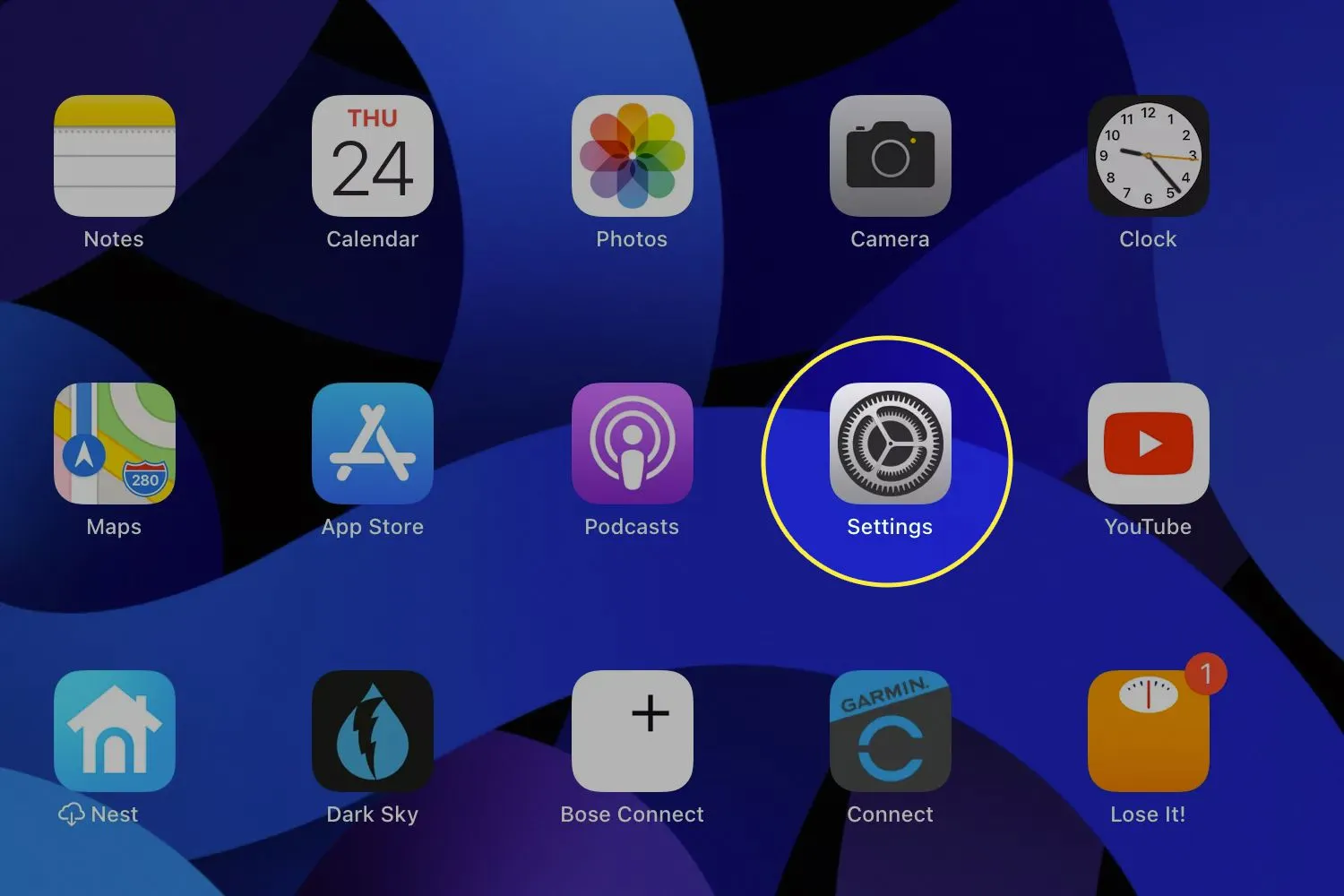
- 일반 을 탭 합니다.
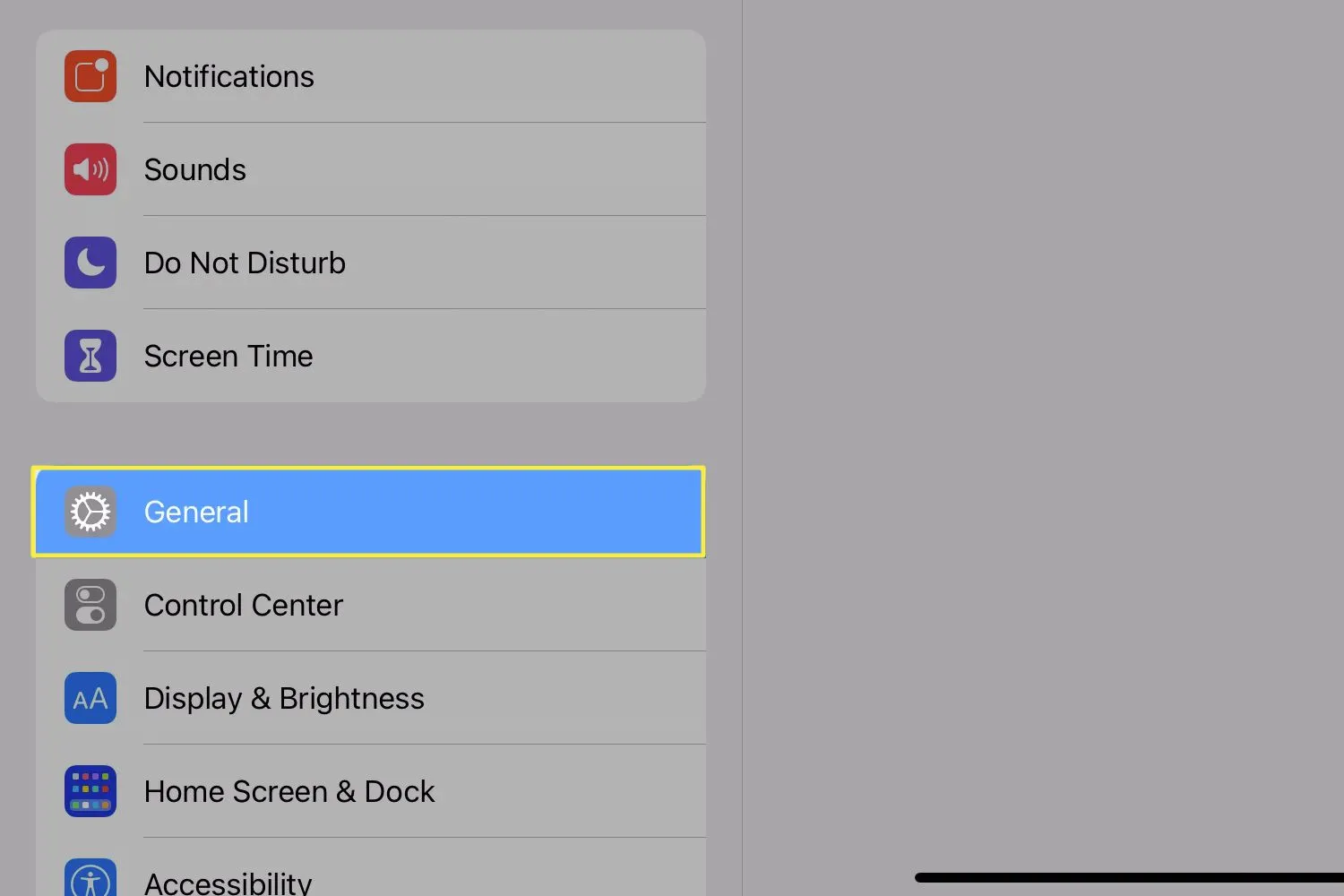
- Handoff 옆의 토글을 탭하여 끕니다.
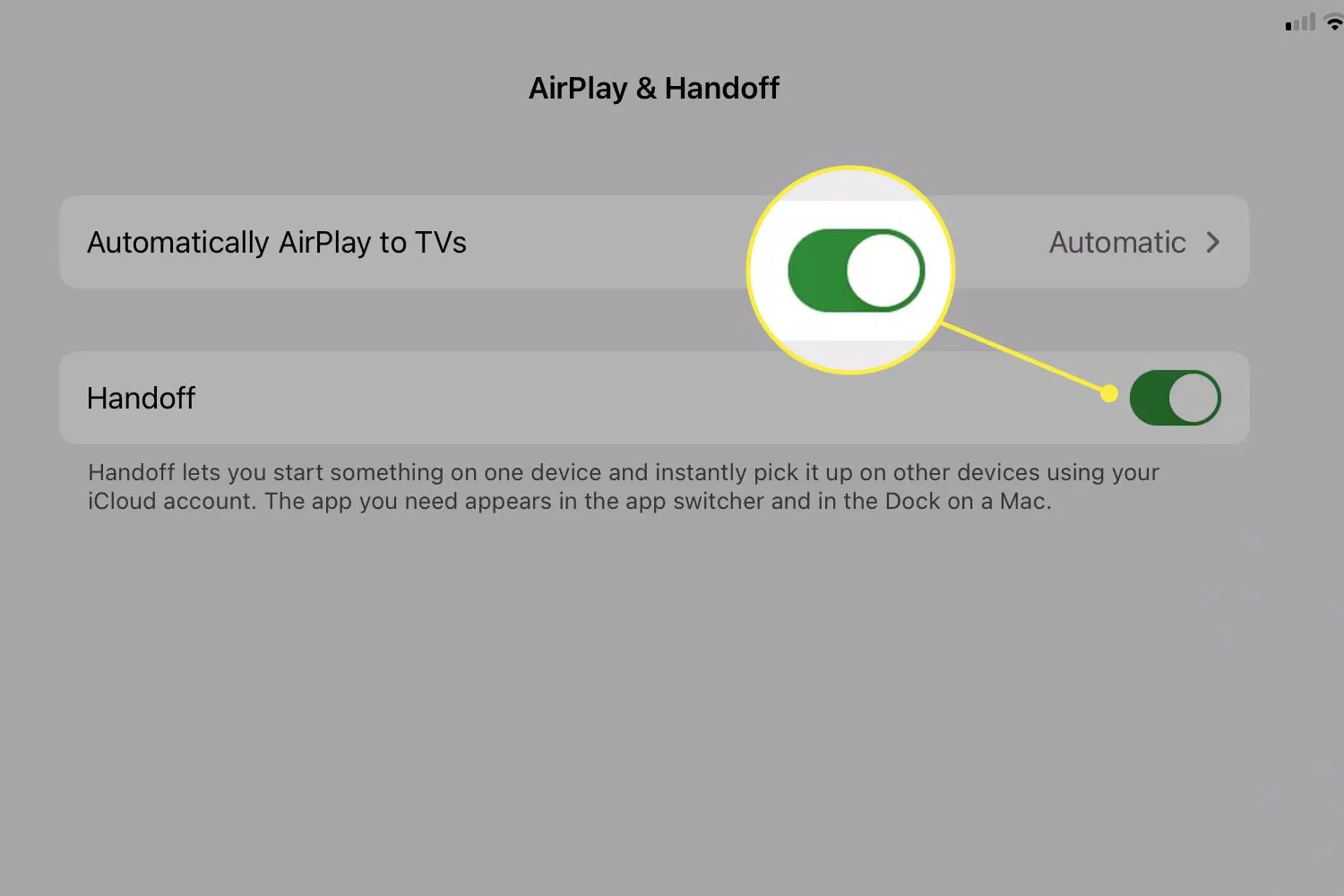
이 팁은 iPhone에도 적용됩니다.
이 가이드는 iPad에 초점을 맞추고 있지만 이러한 팁은 일반적으로 iPhone을 포함한 다른 iOS 장치에서 작동합니다. 예를 들어 메시지 앱의 텍스트가 다른 기기에 표시되지 않도록 하려면 iPhone에서 메시지의 iCloud 동기화를 끌 수 있습니다.
- iPad에서 iPhone 사진을 어떻게 연결 해제합니까?iPhone 사진이 iCloud를 통해 iPad와 동기화되지 않도록 하려면 iPad의 설정 > Apple ID 사용자 이름 선택 > iCloud > 사진 으로 이동 하십시오. iCloud 사진 옆의 토글을 꺼짐 위치로 전환합니다.
- 나의 iPhone 찾기에서 내 iPad를 어떻게 연결 해제합니까?iPad에서 설정 > Your_Name > 나의 iPad 찾기 에서 나의 iPad 찾기를 끌 수 있습니다. iCloud.com의 나의 기기 찾기 목록에서 iPad 및 iPad를 제거할 수도 있습니다. 나의 iPhone 찾기 > 모든 기기 로 이동하여 기기를 선택하고 > 계정에서 제거를 선택합니다.
- iPhone 메시지에서 내 iPad를 어떻게 연결 해제합니까? iPhone 메시지가 iPad에 나타나지 않도록 하려면 설정 > 메시지 로 이동하여 iMessage 를 끕니다. 그런 다음 보내기 및 받기 로 이동 하여 Apple ID에 연결된 이메일 주소와 번호를 선택 해제합니다.


답글 남기기